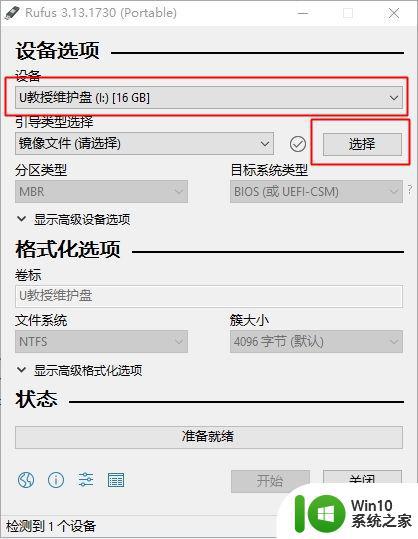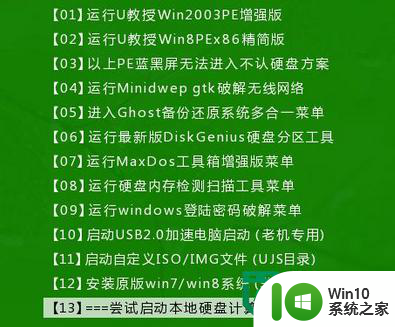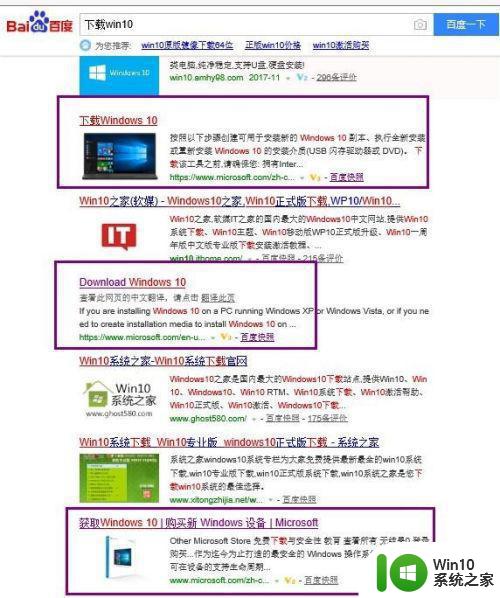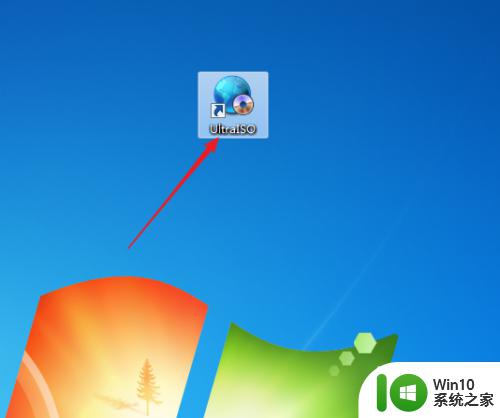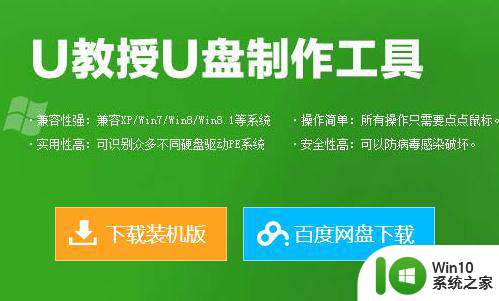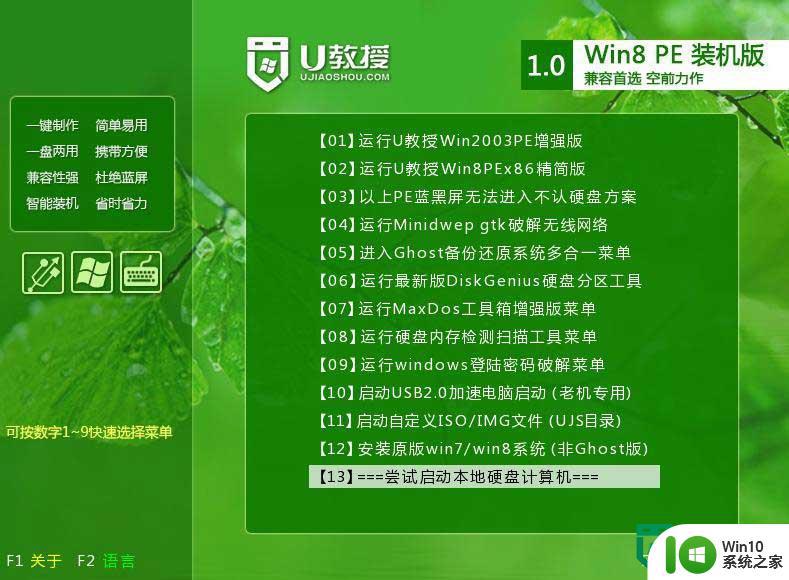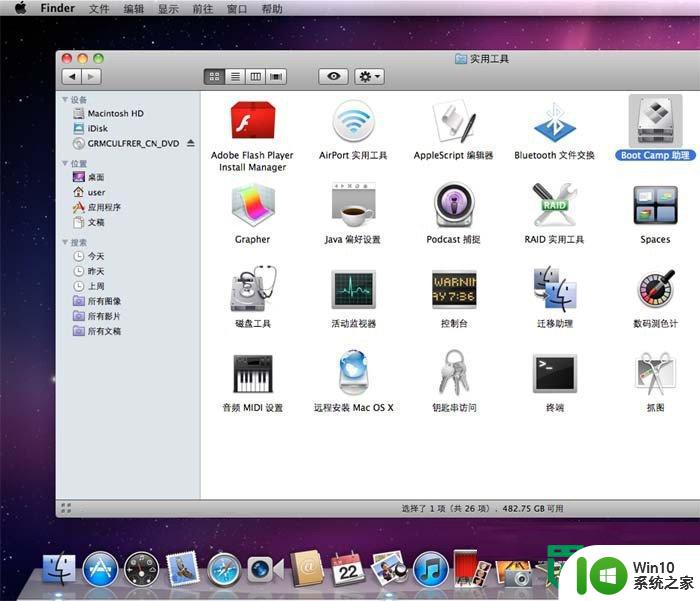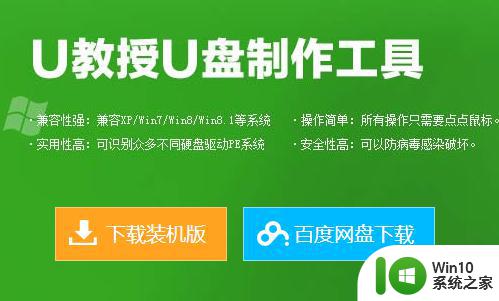win10安装u盘制作教程 win10安装u盘制作步骤详解
Win10安装U盘制作教程是帮助用户在安装Windows 10操作系统时制作启动U盘的指南,通过这个教程,用户可以轻松地按照详细的步骤进行操作,确保U盘制作的正确性和可靠性。在日常使用中制作一个可靠的安装U盘是非常重要的,它可以帮助我们快速地解决系统故障或重新安装系统。掌握这些步骤是非常有必要的。

win10安装u盘制作步骤详解:
步骤1:将USB驱动器格式化为可引导驱动器
确保使用8 GB或更大的USB驱动器并备份其上的任何重要数据。 格式化驱动器时,将会删除所有现有数据。
将USB驱动器连接到要在其中创建安装介质的PC。
打开命令提示符窗口,方法是右键单击开始按钮并选择命令提示符(管理员)以在管理员模式下运行。
在命令提示符下,键入diskpart,然后按Enter。
接着键入list volume,然后按Enter。
从列表中,判断哪个卷编号是所连接的USB驱动器。 卷类型应该标记为Removable(可移动)。
键入select volume X,其中X是在上一步中获取的编号。 例如,select volume 9。
键入clean,然后按Enter。
键入create partition primary,然后按Enter。
键入format fs=fat32 label='OS install' quick,然后按Enter。
键入active,然后按Enter。
要关闭命令提示符窗口,请键入exit,然后按Enter。
步骤2:将恢复映像复制到可引导USB驱动器
转到保存恢复映像的位置。
右键单击恢复映像文件(.iso),然后在选项菜单上,选择装载。
Windows将在文件资源管理器中打开映像的内容。
将映像的内容复制到可引导设备。
以上就是win10安装u盘制作教程的全部内容,如果有遇到这种情况,那么你就可以根据小编的操作来进行解决,非常的简单快速,一步到位。